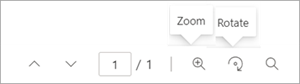Kommentieren und Zusammenarbeiten mithilfe von Anmerkungen in Microsoft Syntex
Verwenden Sie die Anmerkungsfunktion in Microsoft Syntex, um Ihren Inhalten in Dokumentbibliotheken Notizen und Kommentare hinzuzufügen – entweder für sich selbst oder für die Zusammenarbeit mit anderen. Sie können die Anmerkungsfunktion verwenden, ohne die ursprünglichen Dateien zu ändern, sodass die ursprünglichen Datensätze beibehalten werden.
Anmerkungstools enthalten derzeit Stift und Textmarker, in denen die gewünschten Farben ausgewählt werden können, sowie ein Radierer zum Entfernen von Freihandstrichen und vorherigen Anmerkungen.
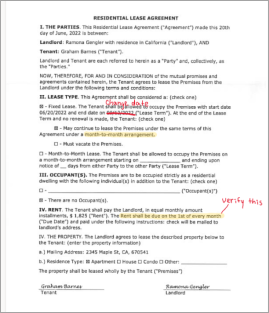
Das Feature ist derzeit für die folgenden Dateitypen verfügbar: AI, DWG, EPUB, .pdf, RTF und TIFF.
In zukünftigen Versionen werden weitere Anmerkungstools und Dateitypen hinzugefügt.
Hinweis
Dieses Feature ist für Benutzer verfügbar, die über eine Syntex-Einzelbenutzerlizenz oder eine nutzungsbasierte Lizenzierung verfügen.
So verwenden Sie Anmerkungen
Öffnen Sie in einer SharePoint-Dokumentbibliothek die Datei, die Sie kommentieren möchten.
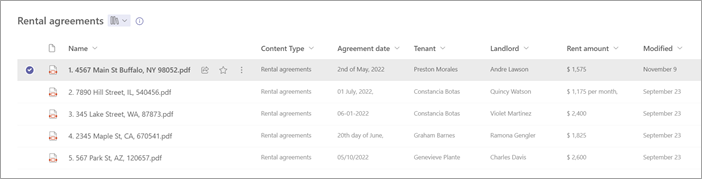
Wählen Sie rechts oben im Dokument-Viewer die Option Kommentieren aus.
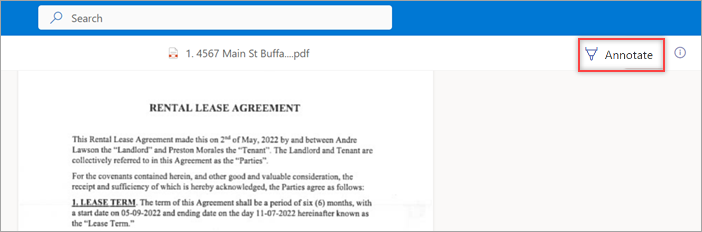
Wählen Sie auf der linken Seite des Dokument-Viewers das Anmerkungstool aus, das Sie verwenden möchten.
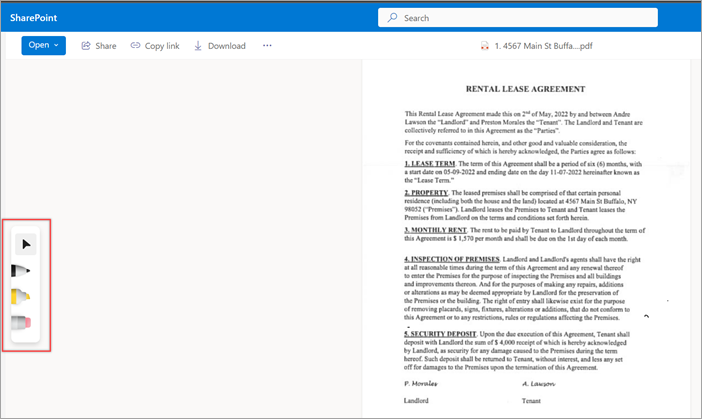
Um die Farbe oder Stärke oder den Stift oder Textmarker zu ändern, doppeltippen Sie auf das Tool, um die Farbpalettenoptionen anzuzeigen.

Nachdem Sie eine Seite mit Anmerkungen versehen haben, können Sie die Notationen ausblenden oder anzeigen, indem Sie auf das Anmerkungssymbol klicken. Andere Benutzer können auch hinzugefügte Notationen hinzufügen, ausblenden oder anzeigen, indem sie auf das Anmerkungssymbol klicken.
Hinweis
Anmerkungen ändern oder ändern das ursprüngliche Dokument nicht. Sie werden nur als Überlagerung zur Seite hinzugefügt.
Bei Bedarf können Sie auch die Optionen zum Zoomen und Drehen von Seiten verwenden, wenn Sie Anmerkungen anzeigen.